Oracle Database Kurulumu ve Sql Developer Kullanımı – (Oracle Veritabanı kurulumu ve Kullanımı)
Merhabalar arkadaşlar bugün Veritabanı deyince dünya devlerinde biri olan Oracle ın “Oracle Database Express Edition 11g Release 2″(XE 11GR2) sürümünü kuracağız Express Edition (Ücretsiz olarak kullanımı müsaade edilen sürümüdür Diğer ücretli sürümler için lisans alıp kullanmak gerekiyor ama bizim çoğu işimiz görecektir bu Express Edition versiyon u )
[raw] [/raw]
Şimdi Başlayalım :
1-Öncelikle oracle’ın sitesinden kurulum yapıcağımız sürümü indireceğiz.
Accept License Agreement kısmını işaretledikten sonra İşletim sisteminize uygun olan sürümü tıklayın ve indirin.
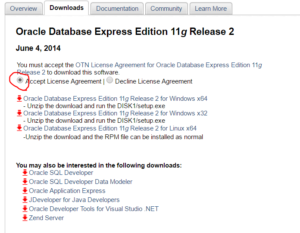
2-indirdiğimiz dosyayı açıp winrar dan çıkarıyoruz ve setup yazan exe dosyasını çift tıklayarak çalıştırıyoruz ve kuruluma başlıyoruz. 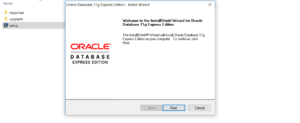
Next e tıklıyoruz.
3- I accept kısmını seçip next diyoruz.

4-Dosyaların nereye kurulacağını soruyor eğer farklı biryere kurmak isterseniz Browse Düğmesinden Dosya yolunu değiştirebilirsiniz.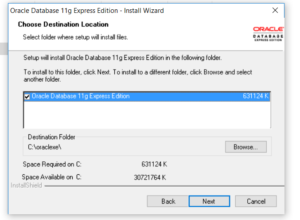
5-Burada Veritabanımızın SYSTEM ve SYS kullanıcılarının Şifresini belirlememizi istiyor ben “123” verdim. ve Next diyoruz.
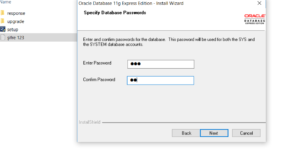
[raw] [/raw]
6-Kuruluma Başlaması İçin İnstall Diyoruz.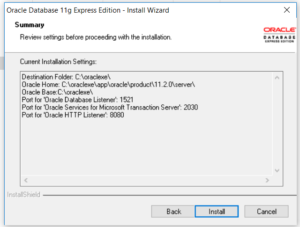
7-Kurulumumuz Başladı.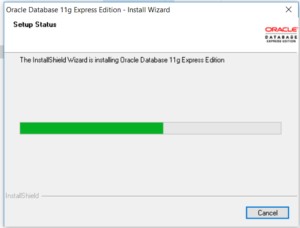
[raw] [/raw]
8- Kurulumumuz Bitti Artık oracle veritabanı nı nasıl kullanacağımızın anlatmaya başlayayım.
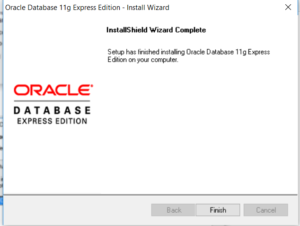
[raw] [/raw]
9-Başlat Menüsünden Oracle klasörü altındaki Start Database i çalıştırıyoruz.
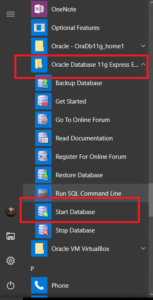
10- Burayı Dikkatlice okuyun :Öncelikle siyah ekrana sqlplus yazıyoruz ve enter a basıyoruz. Karşımıza gelen ekranda username SYS veya SYSTEM giriyoruz hatırlıyorsanız kurulum yaparken şifre Belirlemiştik. ben şifre olarak “123” demiştim. password ekranında şifreyi giriniz ama şifreyi girdiğinizde ekranda sanki şifre girmiyomuş gibi imleç hiç hareket etmiyecektir yani ekranda herhangi birşey yazmaycak nokta veya yıldız olmaycak siz sadece şifreyi girin ve Enter a basın.
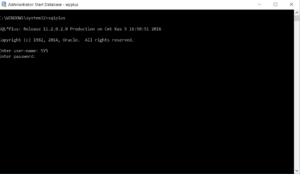
11- Artık Oracle Database imize bağlandık . Gördüğünüz gibi Ekranda Connected to: yazan kısımda nereye bağlandımız yazıyor.

[raw] [/raw]
HR Veritabanını ve kullanıcısını Kullanma:
12- Şimdi Database imizde ki Kullanıcı ları görüntüleyip örneklerde kullanacağımız HR kullanıcısını Aktif edelim :
Bunun için şu SQL komutunu Yazacağız:
SELECT username, account_status FROM DBA_USERS;
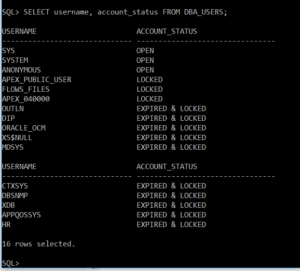
[raw] [/raw]
Gördüğünüz gibi HR kullanıcısını yanında EXPIRED & LOCKED yazıyor (süresi dolmuş ve kilitlenmiş) şimdi HR kullanıcımız aktifleştirmek için bikaç SQL Komutu yazacağız .
Kilidi Kaldırmak için :
ALTER USER HR ACCOUNT UNLOCK;
yazıp enterlıyoruz daha sonra
Süresi Dolu dolduğu için yeni şifre ataması yapalım:
ALTER USER HR IDENTIFIED BY 123;
HR kullanıcısının yeni şifresi 123 olarak atıyorum. ve artık HR kullanıcımız ve veritabanı artık aktif .
Tekrar Kullanıcıların durumunu görüntülemek isterseniz bu SQL komutuyla Görüntüleyebilirsiniz.
SELECT username, account_status FROM DBA_USERS;
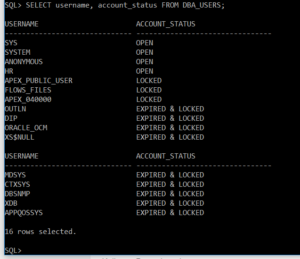
Şimdi Oracle Database imiz daha görsel bir platformda kullanabilmek için sqldeveloper tool unu indirip kullanmayı göstereceğim:
ORACLE SQL DEVELOPER KURULUMU VE KULLANIMI
[raw] [/raw]
Öncelikle SQL DEVELOPER ı indirmek için Oracle sitesinden programı indiriyoruz:
Accept License Agreement kısmını işaretledikten sonra İşletim sisteminize uygun olan sürümü tıklayın ve indirin.
link : http://www.oracle.com/technetwork/developer-tools/sql-developer/downloads/index.html
JDK include olan sürümü indirmeniz daha iyi olur jdk yı ayrıca kurmaya veya tanıtmaya ihtiyaç duymazsınız.
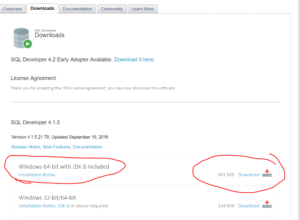
[raw] [/raw]
İndirdiğimiz winrar dosyasını açıp içindeki klasörü çıkartıyoruz Herhangi bir kuruluma ihtiyaç duymuyor klasörün içindeki sqldeveloper.exe dosyasını çalıştırıyoruz.
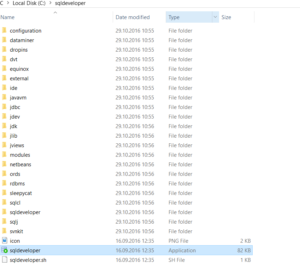
Sql Developer programımız çalışıyor veritabanına bağlanmak için sol üst kısımdaki “+” işaretine tıklıyoruz ve yeni bağlantımızı oluşturuyoruz.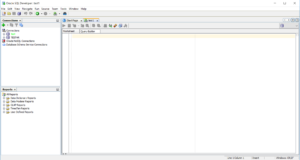

Connection Name : SALİHSEKERTEST //yazıyorum ben
Username : HR //yazıyoruz HR kullanıcısının kullandığı tablolara ulaşacağız
Password : 123 //şifre olarak daha önceden belirlediğimiz şifreyi yazıyoruz ben 123 demiştim.
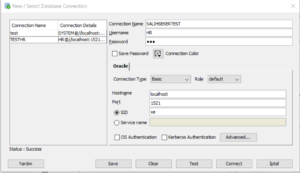
[raw] [/raw]
Veritabanımıza bağlandıktan sonra sol kısımdan veri tablolarını görüntüleyebilir seçtiğimiz tabloların üst kısımdaki sekmelerden column,data gibi kısımlardan verilerimizi görüntüleyebiliriz.
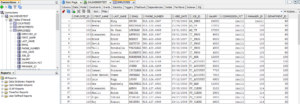
Artık oracle veritabanımız üzerinde işlemler yapabilir yeni kayıtlar yeni tablolar ve sorgular oluşturabiliriz.
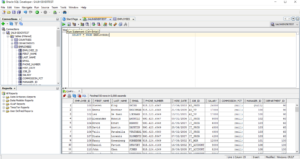
Anlatacaklarım şimdilik bu kadar herkese şimdiden Kolay Gelsin , İyi Çalışmalar .
[raw] [/raw]


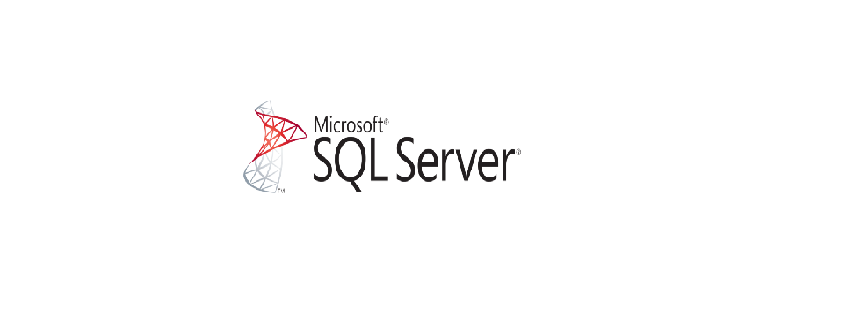


Teşekkürler 🙂
Çok teşekkür ederim,elinize sağlık.
Çok teşekkür ediyorum. elinize, aklınıza sağlık.
Teşekkürler